先日、10年使用したココログから、自分のサイト(negaposi.com)へブログも全て移行した。
多分、すぐ忘れてしまうから、メモとして残しておきます。
興味のない方には、まっっっったく不要です。
【概要】
ココログは、「Movable type」というブログシステムで、negaposi.comは今は「WordPress」というブログシステムで運用している。
そして、テキスト・写真などのデータは、ココログの場合は運営している@Niftyのサーバーにある。
negaposi.comは、私が借りているレンタルサーバーにデータがある。
なので簡単にいうと、テキスト・写真のデータを@Niftyのサーバーから、レンタルサーバーに移動することが必要、ということ。
手順としては
(1)ココログから「テキスト」部分のデータを書き出す。
(2)書き出した「テキスト」データを修正する。
(3)negaposi.com(WordPress)側で、その修正した「テキスト」データを読み込む。
(4)ココログから「写真・画像」データをダウンロードする
(5)negaposi.com(WordPress)側に、その「写真・画像」データをアップロードする。
という流れ。
【詳細】
(1)ココログから「テキスト」部分のデータを書き出す。
これは簡単。
ココログの「管理ページ」で
「ブログの管理」メニュー=>「概要」便利メニューの中の「記事の読み込み/書き出し」を選択。
「書き出し」の中の「書き出し(IPv4のみ):(ブログ名)」を選択。
IPv6も選択肢もあるので、自分の環境で対応している方を選択して、データ書き出し。
「post.txt」というファイルがダウンロードできる。
このテキストデータに、全ての「投稿記事」「コメント」などが含まれている。
(2)書き出した「テキスト」データを修正する。
ここが一番、混乱しそうになった。
(1)で書き出した「post.txt」の中の「写真・画像データ」へのリンク先の修正、が主な目的。
ブログの過去投稿記事へのリンクなどは、このタイミングではちょっと置いといた。
まず、移行先negaposi.com側で、画像データの置き場を決める。
例えば「image」とうフォルダを作って、そこに画像を保存ことにする。
WordPress側の設定変更はこちらを参考にしました。
【i商店β】
http://ishoten.com/web/wordpress/wordpress-image-storage-location-change
さて、画像のリンク先、[img]タグのリンク先をテキストエディタで一括検索・置換するか!と思って「post.txt」を見てみると、?!?!何種類もリンク先のフォルダがある…。
ココログの仕様変更なのか、画像データの保存先フォルダが何回か変わっている様なんですね。
ここで軽く遠い目に。うーわーなんだこりゃー。
気を取り直して、参考になりそうなサイトを検索して、こちらを見つける。
【何の変哲もない福岡生活(WP)…】
http://nan-hen.com/?p=9351
このページを参考にして「リンクと画像の抜き出しツール」ページへ。
http://www.shurey.com/js/works/linkview.html
こちらの「ソース(テキスト)」欄へ、先ほどの「post.txt」全文をコピー&ペースト。
「タグ取得」で[img]を選択して、抽出されたURLは356件。つまり画像へのリンクが356件。
この「1:(リンク先URL)」を全部(今回は356件)コピーして、エクセルなどの表計算ソフトに取り込んで、3つの列に分ける。
上記で言うと「1」がA列、「:」がB列、「(リンク先URL)」がC列、という様に。
ここでC列のURLを昇順でソートすると、画像へのリンク先、つまり画像が置いてあるフォルダが4つあることが判明!
この4つのフォルダを表すURLを、全て、先ほど決めたnegaposi.comでの画像置き場フォルダURLに「検索・置換」する!
テキストエディタが便利だな〜と感じる瞬間!
ちなみに私はMacでずっと「mi」というテキストエディタを使っています。
http://www.mimikaki.net/
動作が軽快・安定しているので、HTMLやCSS、原稿執筆、すべてこれで済ませています。
一括で置換できたので、楽勝!とか思っていたら落とし穴。
ココログの画像保存先フォルダが途中から「…/2009/03/25/」という様に保存した日付でフォルダを個別に作って保存する形式に変わっていることに気づきました。
……これ全部、書き換えないといけないのか…。素人の私はこの時点でちょっと目眩が。
いやいや何か方法あるでしょ、と考えて思いついたのはテキストエディタでの「正規表現」を使っての検索。
https://ja.wikipedia.org/wiki/%E6%AD%A3%E8%A6%8F%E8%A1%A8%E7%8F%BE
例えば、「…/2009/03/25/」とあるので「../2009/03/(..)/」として検索すれば、2009年3月の部分がまとめて検索できる。
一括で全部検索・置換するのは、ちょっと不安だったので、上記の様に月ごとに検索して、negaposi.comでの画像置き場フォルダURLに置換え。
さすがにココログ上で2009年3月フォルダの画像を、negaposi.com上で同じようなフォルダ構成にするのは気が遠くなったので、取り込む予定の画像データの置き場所は「../2015/06」として過去10年の画像をすべて2015年6月のフォルダに置くことにする。
(3)negaposi.com(WordPress)側で、その修正した「テキスト」データを読み込む。
これにはプラグインが必要でした。
WordPessの「ダッシュボード」=>「ツール」の中に「インポート」メニューがある。
「Movable Type and TypePad」をクリックして、プラグインをインストールして有効にします。
「ファイルを選択」をクリックして、先ほど修正した「post.txt」を選択。
「ファイルをアップロードしてインポート」をクリックすると、投稿記事やコメントがすべてWordPress側に読み込まれます。
これで記事の移行は完成です。
ですが、この時点では、画像データがまだnegaposi.com側にはありませんので、次は画像データを移行します。
(4)ココログから「写真・画像」データをダウンロードする
ここでも問題が。
ココログは、FTP接続ができないので、FTPソフトを使って画像一括ダウンロードができない!
うーーん。ということで「URLcollector」というMac用のダウンローダーソフトをインストール。
http://solidbluesky.com/urlcollector.html
先ほど(2)で作成した画像データリンク先一覧のエクセルファイルC列「(リンク先URL)」を全てコピーして、「URLcollector」のウィンドウにペースト。「ダウンロード」ボタンをクリックすると、356個の画像データのダウンロードが始まるので、しばし待つ。
(5)negaposi.com(WordPress)側に、その「写真・画像」データをアップロードする。
すべての画像データのダウンロードが終わったら、FTPソフトでnegaposi.comの画像データ置き場、今回は「../2015/06」に356個の画像データをアップロード。
これでココログの記事に使っていた画像データはすべてnegaposi.comのサーバーに移行完了!
プレビューで確認してみると、ちゃんと画像が表示されている。OK!
細かく言うと、ココログの時の記事のレイアウト、改行位置などは微妙にくずれているけども、記事が読めない程ではないので、すごく気になるところ以外は、追々修正することにして、移行作業完了!
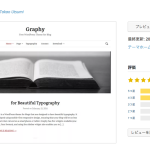




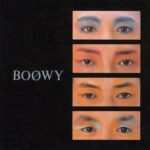
1件のコメント